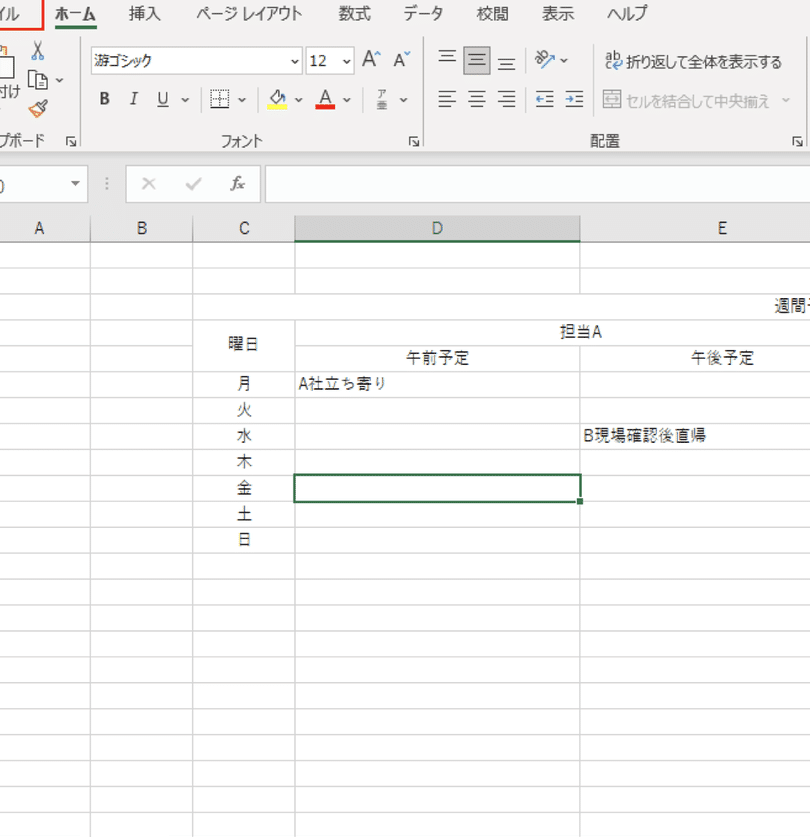Office 365のExcelを利用することによって、リアルタイムで複数の人と同時にExcelファイルを共有し、共同作業が可能となります。この機能は、チームでの作業効率を大幅に向上させるだけでなく、リモートワークの普及により、ますます活用されることでしょう。本記事では、Office 365でのExcelファイルの共有方法について詳しく解説します。共有の設定方法から、共同編集の使い方、さらに共有ファイルの管理方法まで、わかりやすく説明しますので、ぜひ参考にしてください。
Office 365 Excel共有:Office 365でExcelファイルを共有する方法
Office 365のExcelでは、Excelファイルを簡単に共有し、リアルタイムで共同作業ができる機能があります。この機能を活用することで、チームでの作業効率が大幅に向上します。以下では、Excelファイルを共有する方法を詳しく解説します。
共有の準備
共有する前に、ExcelファイルがOneDriveやSharePointなどのクラウドストレージに保存されていることを確認してください。これにより、共有がスムーズに行われます。
共有方法1:Excelアプリから共有
Excelアプリを開き、共有したいファイルを開きます。上部のメニューバーにある「共有」ボタンをクリックし、共有先のメールアドレスを入力して「送信」ボタンをクリックします。相手はメールで共有リンクを受け取り、Excelファイルを開くことができます。
共有方法2:OneDriveから共有
WebブラウザでOneDriveにログインし、共有したいExcelファイルを選択します。「共有」ボタンをクリックし、共有先のメールアドレスを入力して「送信」ボタンをクリックします。相手はメールで共有リンクを受け取り、Excelファイルを開くことができます。
共有リンクの設定
共有リンクの権限設定を変更することで、閲覧のみや編集可能なリンクを選択できます。また、有効期限やパスワードの設定も可能です。これらの設定を行うことで、セキュリティを強化できます。
共同編集のすすめ
共有したExcelファイルは、複数の人で同時に編集することができます。共同編集者はそれぞれが異なるセルを編集することで、効率的に作業が進みます。また、「変更履歴」 機能を使って、誰がどのような変更を行ったかを確認することができます。
| 機能 | 説明 |
|---|---|
| 共有 | Excelファイルを他のユーザーと共有することができます |
| 共同編集 | 複数のユーザーが同時にExcelファイルを編集できます |
| 変更履歴 | 誰がどのような変更を行ったかを確認できます |
| 共有リンクの設定 | 共有リンクの権限や有効期限、パスワードを設定できます |
詳細情報
Office 365でExcelファイルを共有する方法は何ですか?
Office 365でExcelファイルを共有するには、まずExcelファイルを開いて、右上の「共有」ボタンをクリックします。そして、「招待」タブで共有先のメールアドレスを入力し、「編集者」または「閲覧者」としてアクセス権限を設定します。最後に「招待」ボタンをクリックすれば、共有リンクが相手に送信されます。
Excelファイルの共有リンクを取得するにはどうすればよいですか?
Excelファイルの共有リンクを取得するには、Excelファイルを開いて、右上の「共有」ボタンをクリックします。その後、「リンクのコピー」をクリックすると、共有リンクがクリップボードにコピーされます。このリンクを相手に送ることで、ファイルを共有することができます。
共有されたExcelファイルをリアルタイムで共同編集する方法は?
共有されたExcelファイルをリアルタイムで共同編集するには、まず共有リンクからExcelファイルを開きます。その後、右上の「共同編集」ボタンをクリックして、「変更を共有」を選択します。これにより、複数の人で同時にファイルを編集できるようになります。編集者が変更を行うと、他の編集者にもリアルタイムで反映されます。
共有されたExcelファイルのアクセス権限を変更する方法は?
共有されたExcelファイルのアクセス権限を変更するには、Excelファイルを開いて、右上の「共有」ボタンをクリックします。その後、「アクセス権限の管理」をクリックして、変更したい相手のアクセス権限を「編集者」または「閲覧者」に設定します。これにより、相手のファイルに対する操作が制限されます。